چطوری لرزش دوربین را از بین ببریم؟
ارسال شده توسط مهدی خوبیاری
1403/02/21
60 بازدید

حذف لرزش دوربین
یکی از سوالات پرتکرار کاربران تک ادیتور این است که چگونه حذف لرزش دوربین را در ادیت حذف کنیم؟ لرزش دوربین میتواند ضبط ویدئوهای یادگاری یا ارزشمند شما را خراب کند و یا بی کیفیت جلوه دهد. اما این اتفاق ناخوشایند را میتوان تا حد زیادی اصلاح کرد. در حال حاضر برنامههای زیادی وجود دارد که برای رفع لرزش ویدیو از آنها استفاده میکنند. برخی از این برنامهها مانند اینشات، عملیات ادیت و ویرایش ویدیو را در گوشی انجام میدهند. اما برخی دیگر نرم افزارهای حرفهای بوده و فقط میتوان از آنها در سیستم استفاده کرد.نرم افزارهایی همچون پریمیر نیز میتوانند تدوین ویدیو را به صورت حرفهای و کامل به انجام برسانند. اما برای پیشگیری از این اتفاق و اصلاح آن در مرحله ادیت یا تدوین، توصیهی ما این است که به هنگام فیلم برداری به لرزش ویدیو توجه کنید. همچنین میتوانید از ابزار مخصوص این کار استفاده کرده تا لرزش فیلم را بگیرید. ابزارهایی مانند پایه و دیگر لرزشگیر برای این کار ساخته شدهاند. در ادامه با ما همراه باشید تا بیاموزید که چگونه این ادیت را در گوشی یا نرم افزارهای تخصصی سیستم انجام دهید.حذف لرزش فیلم چه اهمیتی دارد؟
یکی از چالشهایی که حاصل فیلمبرداری بدون تجهیزات میباشد و قطعا برایمان دردسرساز می شود، لرزش دوربین است. اما زمانی که این اتفاق افتاده و دیگر نمیتوانیم آن لوکیشن یا سوژه را برای فیلمبرداری داشته باشیم، میتوانیم از برنامههای ادیت استفاده کنیم. در ادامه این برنامهها را به شما معرفی میکنیم و آموزش گام به گام هر کدام را در اختیار شما قرار میدهیم.حذف لرزش دوربین در پریمیر
از معروفترین و کاربردیترین نرم افزارهای ادیت فیلم، نرم افزار پریمیر (Adobe Premiere Pro) میباشد. این نرم افزار با نهایت امکانات و تکنولوژی میتواند یک ویرایشگر قدرتمند باشد. اما حذف لرزش فیلم برای پریمیر کاری آسان بوده و در کمترین زمان انجام میشود. برای انجام این کار در پریمیر از افکت Warp Stabilizer کمک میگیریم. چرا که با استفاده از این افکت میتوانیم یک تارنما را تا حد زیادی کنترل کنیم. این کار بسیار آسان است:- ابتدا نرم افزار پریمیر رو باز میکنیم و ویدیوی خود را از طریق منو File و بخش Import وارد نرم افزار خواهیم کرد.
- سپس فوتیج موردنظر را وارد خواهیم کرد.
- در ادامه به قسمت افکت (Effects) رفته و واژهی Warp Stabilizer را سرچ میکنیم.
- پس از پیدا شدن افکت بر روی آن کلیک کرده و با درگ کردن (Drag) آن بر روی تصویر به ادامهی مراحل میپردازیم.
- افکت به طور خودکار ویدیوی شما را آنالیز میکند و پس از آنالیز ویدیو در بخش افکت کنترل (Effect Control)، مقدار افکت را مشخص کرده و نسبت لرزش تصویر را در ویدیو تغییر میدهیم.
- مسیر خود را اینگونه پیدا کنید: Effects & presets > Warp Stabilizer
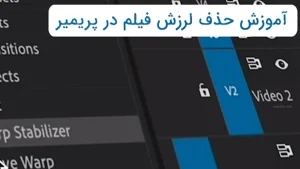
تنظیمات افکت Warp Stabilizer
برای اینکه تنظیمات این افکت را به طور دلخواه تغییر دهید، باید به منو Effect Control و بخش افکت Warp Stabilizer بروید. تنظیمات این بخش به صورت زیر میباشد:تنظیم ابزار Result
در این بخش دو گزینه Smooth Motion و No Motion داریم که کاربرد هر کدام متفاوت است. گزینه Smooth Motion انتخاب پیش فرض خود افکت میباشد. این گزینه برای فیلمهایی مناسب است که لرزش به دلیل حرکت ایجاد شده است. اما در شرایطی که ویدیو حرکت زیادی ندارد و تا حدودی ثابت است از گزینه No Motion استفاده میکنیم. در اینجا لرزش فیلم به دلیل حرکت دست ایجاد شده است.تنظیم گزینه Smoothness
این مورد را با توجه به میزان لرزش فیلم تنظیم کنید. زمانی که قصد دارید درصد آن را افزایش دهید، باید به حاشیه های ویدیو دقت کنید. در نظر داشته باشید که میزان آن را با توجه به لرزش موجود در ویدیو تنظیم کنید چرا که ممکن از مراحل به درستی پیش نرود.تنظیم ابزار Method
تنظیمات بخش Method به صورت پیش فرض بر روی Subspace Warp تنظیم شده است. مزیت این بخش این است که بر اساس حرکتی که هر جسم در فیلم دارد، لرزش آن را برطرف میکند. در برخی مواقع با انتخاب گزینهی Position ,Scale ,Rotation حذف لرزش ویدیو بهتر میشود. اما به طور کل این بخش سه گزینه برای تنظیم دارد کهPosition ،Position ,Scale ,Rotation و Perspective میباشد.تنظیم ابزار Framing
در این بخش افکت به صورت خودکار بر روی Stabilize ,Crop ,Auto Scale تنظیم شده است. اما چهار گزینه برای تنظیمات در آن وجود دارد. گزینه Stabilize Only که لرزش را تا حدی از بین میبرد. اما گزینه Stabilize ,Crop علاوه بر گرفتن لرزش ویدیو برش کادر ویدیو را نیز انجام می دهد. گزینهی بعدی Stabilize ,Crop ,Auto Scale است که Scale یا اندازه ویدیو را نیز تغییر میدهد. به علاوهی انجام موارد قبلی که در این گزینه نیز انجام میشود.تنظیم بخش Advanced
بخش آخر این تنظیمات مطعلق به Advanced میباشد. زمانی که تیک گزینه Detailed Analysis را فعال میکنیم، لرزش ویدیو را بیشتر از بین می برد. اما در نظر داشته باشید که در برخی مواقع این بخش تاثیر زیادی بر حذف لرزش ویدیو ندارد. به همین خاطر در بیشتر مواقع نیاز به استفاده از آن نخواهید داشت.ابزار Crop Less <-> Smooth More
این ابزار هر چه درصد کمتری داشته باشد، درصد لرزش گیری و برش آن هم کمتر میشود. اما هر چه این درصد بیشتر شود، لرزش گیری و Crop آن نیز برای حذف لرزش دوربین بیشتر خواهد شد.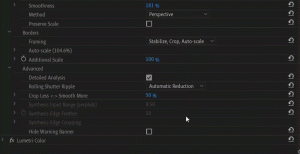
آموزش حذف لرزش دوربین با Cap cut
یکی از بهترین برنامههای حذف لرزش دوربین در گوشی Cap cut است. با این برنامه میتوانید تا حد امکان لرزش ویدیو را حذف کنید. برای کار با این برنامه ابتدا Cap cut را از گوگل استور یا اپل استور دانلود کنید. پس از اجرای آن وارد قسمت new project شوید و ویدیوی مورد نظر خود را انتخاب کنید. سپس برنامه به صورت خودکار ویدیوی شما را فشرده سازی کرده و وارد برنامه میشود. پس از ظهور ویدیو در گوشی روی ویدیو کلیک کنید و از منوی پایین گزینهی stabilize را انتخاب نمایید. بعد از انتخاب مقدار آن را تا حد امکان افزایش دهید. در نهایت اوکی را بزنید و پس از اعمال تغییرات، برنامه را پلی کنید. حال خواهید دید که برنامه، لرزش ویدیوی شما را به طور کامل حذف کرده و یا کاهش داده است.
برنامه PowerDirector
این برنامه فوقالعاده بسیار مهم و کاربردی بوده، توانایی انجام قابلیتهای زیادی را دارد. همچنین نتیجه لرزشگیری فیلم با این برنامه بسیار فوقالعاده است. این برنامه یک نوار تنظیم مقدار در اختیار شما قرار میدهد، تا شما بتوانید مقدار لرزشگیری هر ویدیو را به حداقل برسانید. البته این مقدار را میتوانید بر اساس میزان کیفیت دلخواه از ویدیو انجام دهید. در ابتدا و در نگاه اول ممکن است محیط برنامه برایتان گیج یا سردرگم کننده باشد. اما با کمی کار میتوانید با هر فرمتی که بخواهید از فیلم خود خروجی بگیرید. نکتهی مثبت دیگر برنامه PowerDirector این است که بهراحتی میتوانید با آن کار کنید و محدودیتی در استفاده از آن ندارید. چرا که این برنامه هم برای دانلود نسخه اندروید و هم برای دانلود نسخه ios طراحی شده است. برای دانلود آن نیز میتوانید به اپ استور هر سیستم عامل مراجعه نمایید.
برنامه photos گوگل
اگر شما صاحب یک گوشی اندروید هستید، میتوانید از این برنامه کمک بگیرید. photos گوگل بر روی تمامی گوشیهای اندروید نصب بوده و نیازی به نصب برنامهای جدید ندارید. اما اگر قصد داریم این برنامه را نصب کنید میتوانید از طریق گوگل استور این کار را انجام دهید. وقتی شما این برنامه را باز میکنید. در ادامه گزینه Edit را انتخاب کنید و وارد بخش ویرایش شوید. علامت مستطیل شکلی که درونش یک مستطیل کج است را انتخاب کرده تا بتوانید لرزش ویدیوی خود را رفع کنید. این گزینه لرزشگیر ویدیو است و به صورت خودکار عمل میکند. پس از انتخاب آن تنها کاری که باید انجام دهید، انتظار است. در نهایت میتوانید از ویدیو ادیت شده خروجی بگیرید. برای انجام این کار save copy را بزنید تا ویدئو در گالری شما ذخیره شود.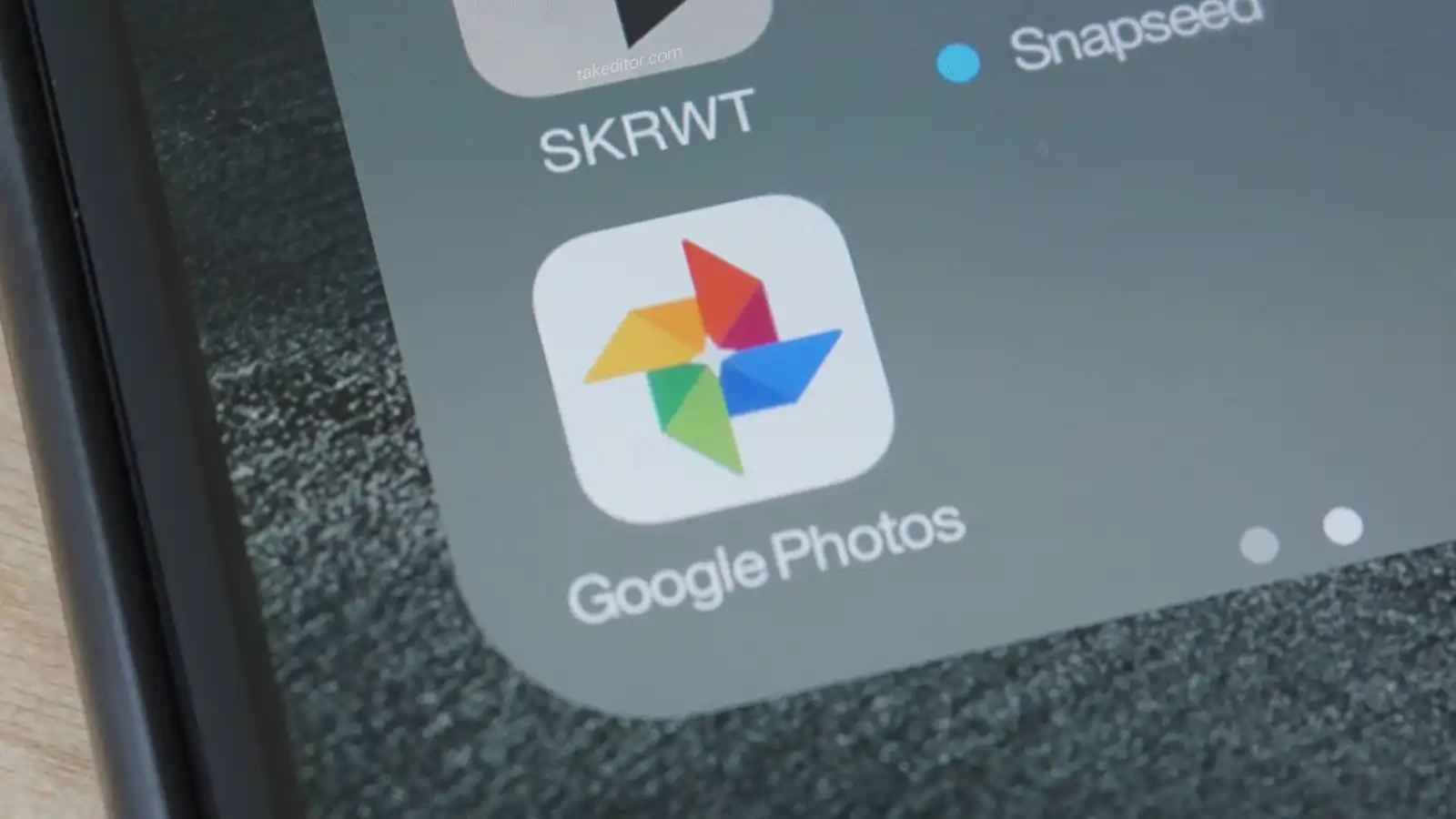
نرم افزار LightWorks
از بهترین نرم افزارهای ویرایش فیلم بوده و نصب آن رایگان است. این برنامه امکانات خوبی را در اختیار کاربران خود قرار میدهد. جالب است بدانید که فیلم گرگ والاستریت (The Wolf of Wall Street) توسط این برنامه ادیت شده است و نمیتوان توانمندیهای آن را دست کم گرفت. این نرم افزار توانسته طرفداران خود را ثابت نگه دارد. زیرا رابط کاربری آسانی داشته و دسترسی سریع آن به ابزارهای ویرایش فیلم و لرزشگیری ویدیو بسیار خوب میباشد. همچنین برای افراد آماور و حرفهای مناسب است.
برنامه Shaky Video Stabilizer
همانطور که از نام این برنامه مشخص میباشد، مخصوص حذف لرزش فیلم ساخته شده است. برای استفاده از آن فقط کافیست برنامه باز کنید و فیلم لرزشدار مورد نظر خود را انتخاب نمایید. سپس دکمه لرزشگیر را میزنید و بقیهی عملیات به صورت خودکار انجام خواهد شد. به همین سادگی پس از خروجی به شما فیلمی بدون لرزش تحویل میدهد و آن را میتوانید در شبکههای اجتماعی (همچون اینستاگرام) به اشتراک بگذارید. اگر به دنبال بهترین برنامه ساخت استوری اینستاگرام یا استوری ساز حرفهای هستید، لازم است این مطلب را مطالعه کنید. پس از باز کردن فیلم در برنامه بهتر است گزینه shakiness روی متوسط و گزینه Smoothing را روی عدد 10 قرار دهید. همچنین میتوانید با گزینههای Trim و crop، بخشهایی از فیلم را که نمیخواهید، حذف کنید.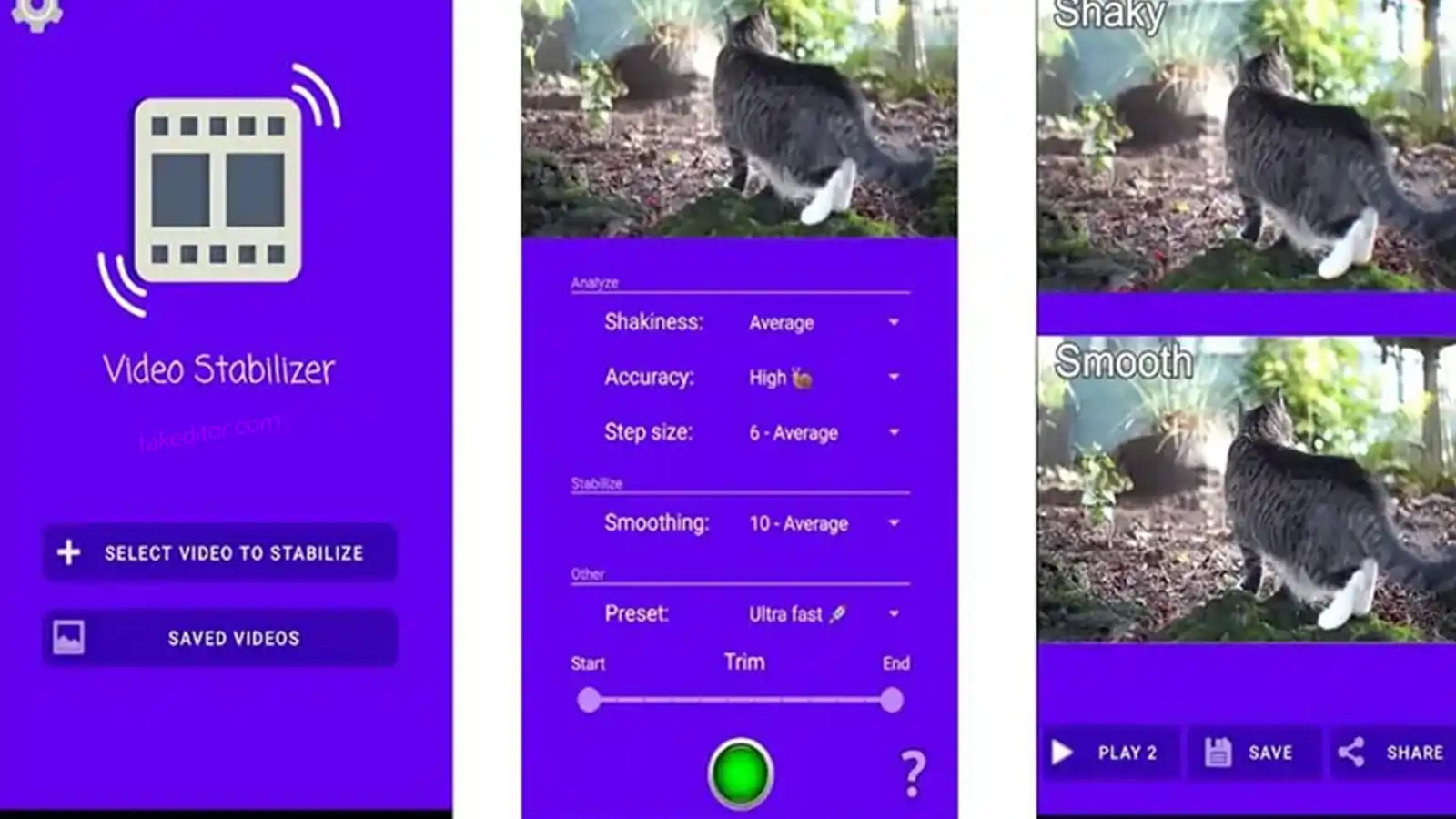
برنامه Video Stabilizer for kinemaster
این برنامهی کاربردی هم برای گوشیهای اندروید و هم برای سیستم عامل ios ساخته شده است. به طور کل از این برنامه برای ادیت فیلم استفاده میکنند اما لرزشگیر آن نیز معروف بوده و مورد استفاده قرار میگیرد. برای گرفتن لرزش ویدیو در این برنامه باید فیلم را سلکت کنید و حتی میتوانید درصد زوم و زوم بک روی ویدیو را به دلخواه تغییر دهید. به گفتهی کاربران، این برنامه قویترین گزینه برای حذف لرزش فیلم میباشد.
سخن نهایی
در نهایت باید بگوییم که روشهای مختلفی وجود دارد که میتوان با کمک آنها حذف لرزش دوربین را به آسانی انجام داد. اما در کل بهتر است از همان ابتدا فیلمی بدون لرزش تهیه کنید تا نیازمند نرم افزارها و برنامهها ویرایشگر نباشید. اما ممکن است هرچقدر هم که سعی کنید باز هم ویدیوی شما دچار لرزش شود. لرزش دستان، برخورد عوامل مختلف به شما و… می تواند باعث ایجاد لرزش در ویدیو شوند. در این شرایط اصلا نگران نباشید و از نرم افزارهای نام برده استفاده کنید.رایجترین روش برای گرفتن لرزش در ویدیو استفاده از افکت Warp Stabilizer در پریمیر است. زیرا این روش بسیار آسان بوده و با چند حرکت انجام میشود. همچنین در بخش تنظیمات Warp Stabilizer به صورت کامل با این افکت آشنا میشوید. اما در بیشتر مواقع نیازی به دستکاری تنظیمات نیست. فقط کافیست افکت را روی لایه بندازید تا افکت به طور خودکار ویدیو را آنالیز کند. بقیهی تغییرات لازم را خودش انجام میدهد.درباره مهدی خوبیاری
مدرس افترافکت و موشن گرافیک 7 سال تجربه در زمینه ادیت ویدیو علاقه بسیار زیاد به گرافیک باعث شد در زمان دانش آموزی وارد این عرصه بشم و مهارتم رو گسترش بدم. برای رسیدن به موفقیت فقط تلاش جسمی نیاز نیست بلکه تلاش ذهنی هم تاثیرگذار است.
سایر نوشته های مهدی خوبیاری
مطالب زیر را حتما مطالعه کنید
ساخت عکس پرسنلی در فتوشاپ
عکس پرسنلی با فتوشاپ در این مطلب از تک ادیتور...
آموزش بالا بردن سرعت پریمیر پرو
افزایش سرعت پریمیر در این مطلب از تک ادیتور با...
خروجی بدون بکگراند در افترافکت
خروجی آلفا در افترافکت همانطور که میدانید کار با نرم...
چگونه با هوش مصنوعی گیف بسازیم!؟
ساخت گیف با هوش مصنوعی در حال حاضر، بیشتر موارد...
آموزش تغییر سایز ویدیو در پریمیر
تغییر سایز ویدیو در پریمیر در این مطلب از تک...
آموزش خروجی گرفتن از فتوشاپ برای اینستاگرام
خروجی فتوشاپ برای اینستاگرام در این بخش از تک ادیتور...




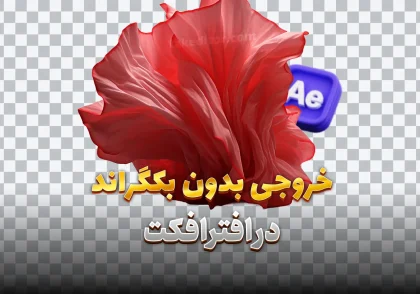


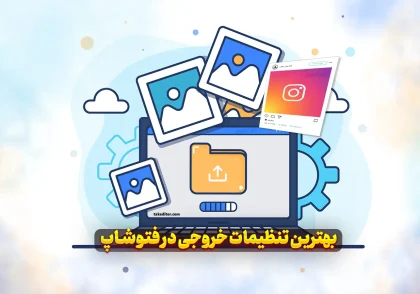
دیدگاهتان را بنویسید